Kā kalibrēt kompasu savā Android tālrunī?
Miscellanea / / November 28, 2021
Navigācija ir viens no vairākiem svarīgiem aspektiem, kuru dēļ mēs esam ļoti atkarīgi no saviem viedtālruņiem. Lielākā daļa cilvēku, īpaši tūkstošgades, visticamāk, pazustu bez tādām lietotnēm kā Google Maps. Lai gan šīs navigācijas lietotnes lielākoties ir precīzas, dažkārt tās nedarbojas pareizi. Tas ir risks, ko jūs nevēlaties uzņemties, it īpaši ceļojot pa jaunu pilsētu.
Visas šīs lietotnes nosaka jūsu atrašanās vietu, izmantojot GPS signālu, ko pārraida un saņem jūsu ierīce. Vēl viens svarīgs komponents, kas palīdz navigācijā, ir jūsu Android ierīcē iebūvētais kompass. Vairumā gadījumu par tā izveidi ir atbildīgs nekalibrēts kompass navigācijas lietotnes ej ārprātā. Tāpēc, ja kādreiz uzskatāt, ka vecais, labais Google Maps jūs maldina, noteikti pārbaudiet, vai jūsu kompass ir vai nav kalibrēts. Tiem no jums, kuri to nekad agrāk nav darījuši, šis raksts būs jūsu rokasgrāmata. Šajā rakstā mēs apspriedīsim dažādus veidus, kā to izdarīt kalibrējiet kompasu savā Android tālrunī.
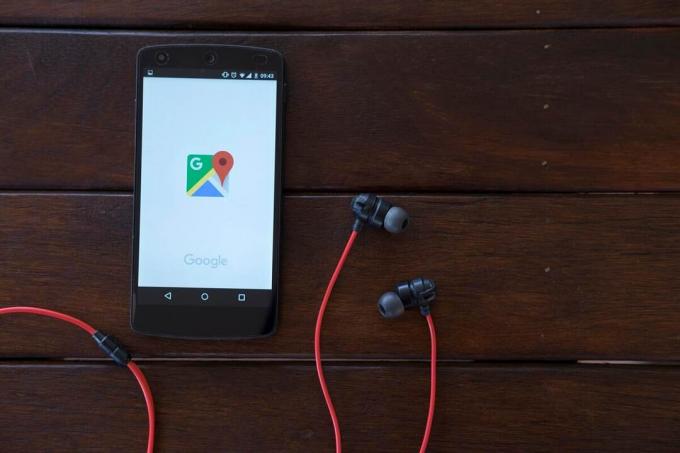
Saturs
- Kā kalibrēt kompasu savā Android tālrunī?
- 1. Kalibrējiet savu kompasu, izmantojot Google Maps
- 2. Iespējot augstas precizitātes režīmu
- 3. Kalibrējiet savu kompasu, izmantojot slepenā dienesta izvēlni
Kā kalibrēt kompasu savā Android tālrunī?
1. Kalibrējiet savu kompasu, izmantojot Google Maps
Google kartes ir iepriekš instalēta navigācija visās Android ierīcēs. Tā ir gandrīz vienīgā navigācijas lietotne, kas jums jebkad būs nepieciešama. Kā minēts iepriekš, Google Maps precizitāte ir atkarīga no diviem faktoriem, GPS signāla kvalitātes un kompasa jutības jūsu Android tālrunī. Lai gan GPS signāla stiprumu nevar kontrolēt, jūs noteikti varat nodrošināt, ka kompass darbojas pareizi.
Tagad, pirms mēs turpinām detalizētu informāciju par kompasa kalibrēšanu, vispirms pārbaudīsim, vai kompass rāda pareizo virzienu. Kompasa precizitāti var viegli novērtēt, izmantojot Google Maps. Viss, kas jums jādara, ir palaist lietotni un meklēt a zils apļveida punkts. Šis punkts norāda jūsu pašreizējo atrašanās vietu. Ja nevarat atrast zilo punktu, pieskarieties Atrašanās vietas ikona (izskatās pēc bullseye) ekrāna apakšējā labajā pusē. Ievērojiet zilo staru, kas izplūst no apļa. Stars izskatās kā kabatas lukturītis, kas cēlies no apļveida punkta. Ja stars sniedzas pārāk tālu, tas nozīmē, ka kompass nav ļoti precīzs. Šādā gadījumā Google Maps automātiski liks jums kalibrēt kompasu. Ja nē, veiciet tālāk norādītās darbības, lai manuāli kalibrētu kompasu savā Android tālrunī.
1. Pirmkārt, pieskarieties zils apļveida punkts.

2. Tas atvērs Atrašanās vietas izvēlne kas sniedz detalizētu informāciju par jūsu atrašanās vietu un apkārtni, piemēram, stāvvietām, tuvumā esošām vietām utt.
3. Ekrāna apakšā jūs atradīsiet Kalibrējiet kompasu opciju. Pieskarieties tam.
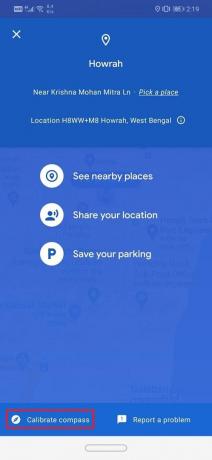
4. Tas jūs aizvedīs uz Kompasa kalibrēšanas sadaļa. Šeit jums jāievēro ekrānā redzamās instrukcijas lai kalibrētu kompasu.
5. Jums nāksies pārvietojiet tālruni noteiktā veidā, lai izveidotu 8. attēlu. Labākai izpratnei varat atsaukties uz animāciju.
6. Jūsu kompasa precizitāte ekrānā tiks parādīta kā zems, vidējs vai augsts.
7. Kad kalibrēšana ir pabeigta, jūs automātiski tiksit novirzīts uz Google Maps sākumlapu.
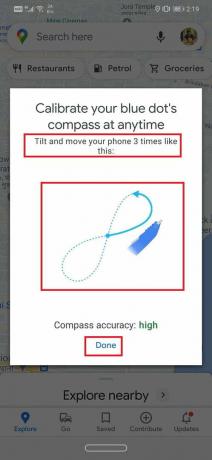
8. Varat arī pieskarties Gatavs pogu, kad ir sasniegta vēlamā precizitāte.
Lasi arī:Atrodiet GPS koordinātes jebkurai atrašanās vietai
2. Iespējot augstas precizitātes režīmu
Papildus kompasa kalibrēšanai varat arī iespējot augstas precizitātes režīmu atrašanās vietas pakalpojumiem lai uzlabotu navigācijas lietotņu, piemēram, Google Maps, veiktspēju. Lai gan tas patērē nedaudz vairāk akumulatora, tas noteikti ir tā vērts, it īpaši, izpētot jaunu pilsētu. Tiklīdz būsiet iespējojis augstas precizitātes režīmu, Google Maps varēs precīzāk noteikt jūsu atrašanās vietu. Veiciet tālāk norādītās darbības, lai redzētu, kā:
1. Pirmkārt, atveriet Iestatījumi savā mobilajā telefonā.
2. Tagad pieskarieties Atrašanās vieta opciju. Atkarībā no oriģinālā aprīkojuma ražotāja un tā pielāgotā lietotāja saskarnes tas var būt arī apzīmēts kā Drošība un atrašanās vieta.

3. Šeit, zem cilnes Atrašanās vieta, jūs atradīsiet Google atrašanās vietas precizitāte opciju. Pieskarieties tam.
4. Pēc tam vienkārši atlasiet Augsta precizitāte opciju.

5. Tas ir viss, jūs esat pabeidzis. Turpmāk tādas lietotnes kā Google maps nodrošinās precīzākus navigācijas rezultātus.
3. Kalibrējiet savu kompasu, izmantojot slepenā dienesta izvēlni
Dažas Android ierīces ļauj piekļūt viņu slepenā dienesta izvēlnei, lai pārbaudītu dažādus sensorus. Numura sastādīšanas panelī varat ievadīt slepeno kodu, un tas atvērs jums slepeno izvēlni. Ja jums ir paveicies, tas var noderēt tieši jums. Pretējā gadījumā, lai piekļūtu šai izvēlnei, ierīce būs jārobot. Precīzs process dažādās ierīcēs var atšķirties, taču varat izmēģināt tālāk norādītās darbības un noskaidrot, vai tas jums ir piemērots.
1. Pirmā lieta, kas jums jādara, ir atvērt Numura sastādītājs spilventiņu tālrunī.
2. Tagad ierakstiet "*#0*#” un nospiediet pogu Zvana poga.
3. Tam vajadzētu atvērt Slepenā izvēlne savā ierīcē.
4. Tagad to opciju sarakstā, kas tiek parādītas kā flīzes, atlasiet Sensors opciju.

5. Jūs varēsiet redzēt visu sensoru saraksts kopā ar datiem, ko viņi vāc reāllaikā.
6. Kompass tiks saukts par Magnētiskais sensors, un jūs atradīsiet arī a mazs aplis ar ciparnīcas indikatoru, kas vērsts uz ziemeļiem.

7. Uzmanīgi novērojiet un pārbaudiet, vai līnija, kas iet cauri aplim, ir zilā krāsā vai nē un vai ir numurs trīs rakstīts blakus.
8. Ja jā, tas nozīmē, ka kompass ir kalibrēts. Tomēr zaļa līnija ar ciparu divi norāda, ka kompass nav pareizi kalibrēts.
9. Šajā gadījumā jums tas būs jādara pārvietojiet tālruni astoņu kustību figūrā (kā minēts iepriekš) vairākas reizes.
10. Kad kalibrēšana būs pabeigta, jūs redzēsiet, ka līnija tagad ir zila, un tai blakus ir rakstīts cipars trīs.
Ieteicams:
- Kā uzlabot GPS precizitāti operētājsistēmā Android
- Novērsiet, ka Google Maps nerāda norādes operētājsistēmā Android
- 8 veidi, kā novērst Android GPS problēmas
- Kā noņemt Xbox spēles runas logu?
Mēs ceram, ka šī informācija jums bija noderīga un jums tas izdevās kalibrējiet kompasu savā Android tālrunī. Cilvēki bieži vien ir neizpratnē, kad viņu navigācijas lietotnes nedarbojas pareizi. Kā minēts iepriekš, lielāko daļu laika iemesls tam ir nesinhronizēts kompass. Tāpēc vienmēr noteikti ik pa laikam kalibrējiet kompasu. Papildus Google Maps izmantošanai šim nolūkam varat izmantot arī citas trešo pušu lietotnes. Lietotnes, piemēram GPS pamati ļauj kalibrēt ne tikai kompasu, bet arī pārbaudīt GPS signāla stiprumu. Play veikalā atradīsit arī daudzas bezmaksas kompasa lietotnes, kas palīdzēs kalibrēt kompasu savā Android tālrunī.



